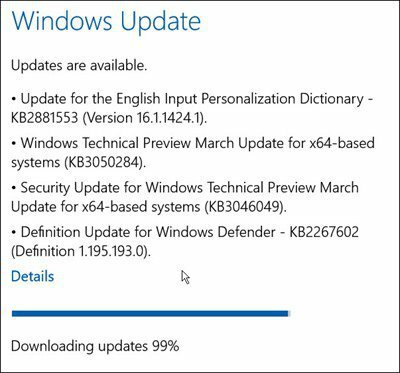Slik gjør du musen venstrehendt i Windows 11 og 10
Microsoft Windows 10 Windows 11 Helt / / June 19, 2022

Sist oppdatert den

Hvis du har en standard mus kan du gjøre det lettere for en venstrehendt å bruke når du gjør musen venstrehendt i Windows.
Er du venstrehendt og leter etter en måte å få musen til å fungere bedre for deg?
Som standard vil Windows konfigurere musen for en høyrehendt person. Den gjør dette ved å venstreklikke på primærknappen. Men hvis du er venstreorientert og trenger en bedre museopplevelse, kan du endre primærknappen. Du kan endre det ved hjelp av Innstillinger-appen eller via kontrollpanelet.
Hvis du eller en annen bruker trenger å endre de primære venstre- og høyreknappene, ser du hvordan du gjør musen venstrehendt i Windows.
Slik bytter du museknapper på Windows 10
Først skal vi ta en titt på å konfigurere musen for en venstrehendt bruker på Windows 10. Du kan gjøre dette ved å bruke Innstillinger-menyen eller det eldre kontrollpanelet.
Bruker innstillinger
Slik bytter du museknapper på Windows 10 ved å bruke innstillinger:
- Klikk på Start > Innstillinger.
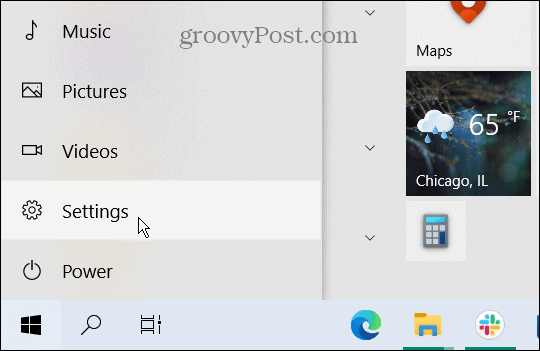
- Når Innstillinger åpnes, klikk på Enheter > Mus og endre primærknappen fra Venstre til Ikke sant.
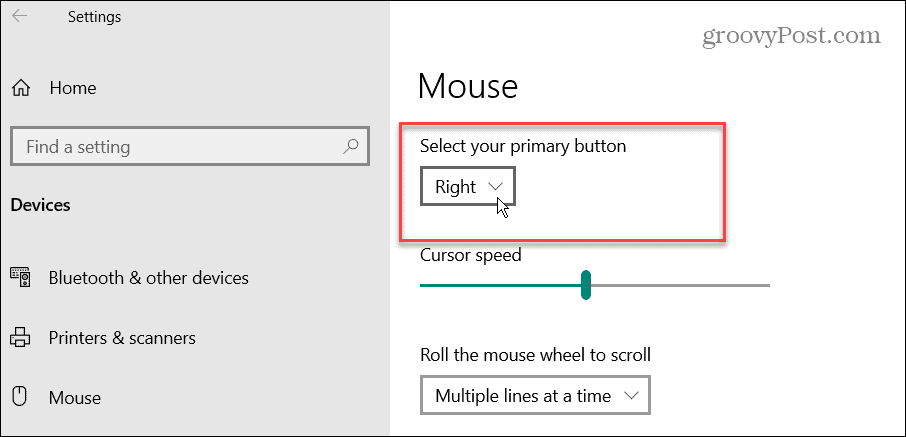
Bruke kontrollpanelet
Slik bytter du museknapper på Windows 10 ved å bruke kontrollpanelet:
- For å bruke Kontrollpanel, åpne Start-menyen og skriv kontrollpanel.
- Velg toppresultatet.
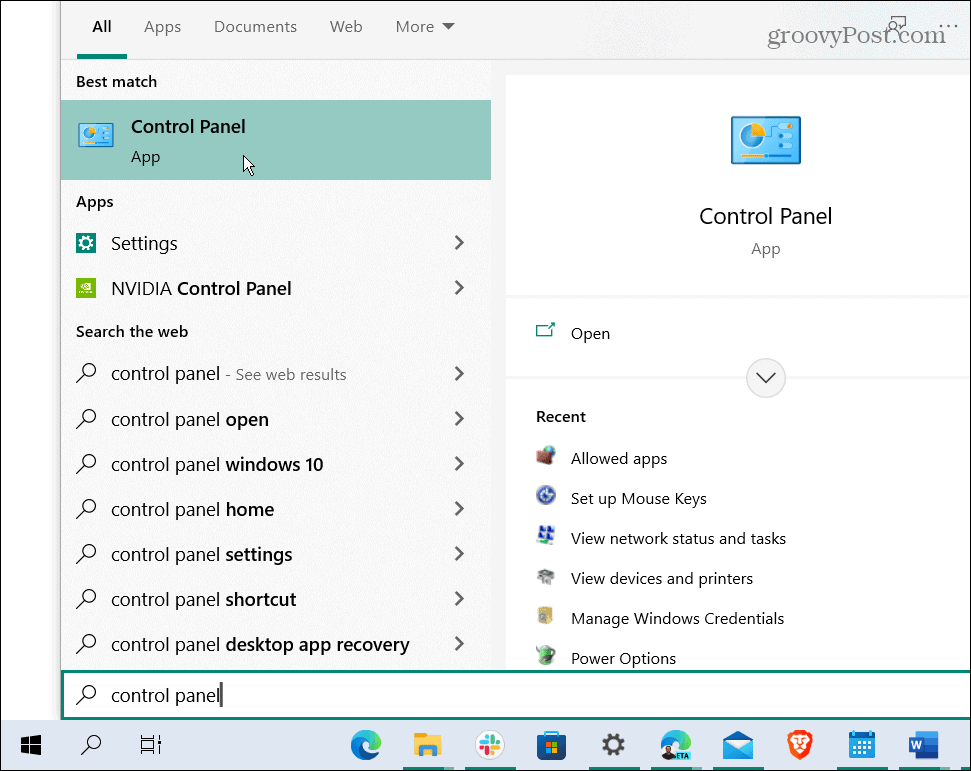
- Når Kontrollpanel åpnes, klikk på Maskinvare og lyd alternativ.
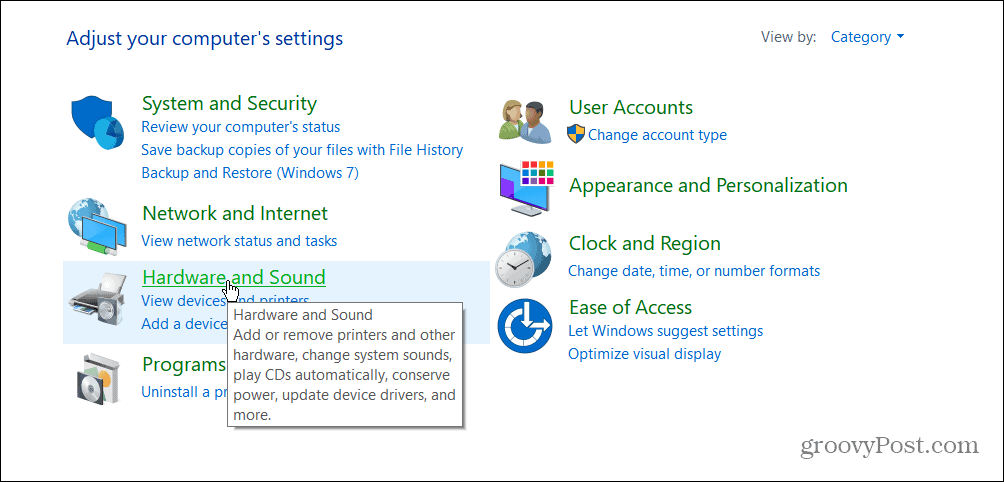
- Under Enheter og skrivere seksjonen, klikk på Mus link.
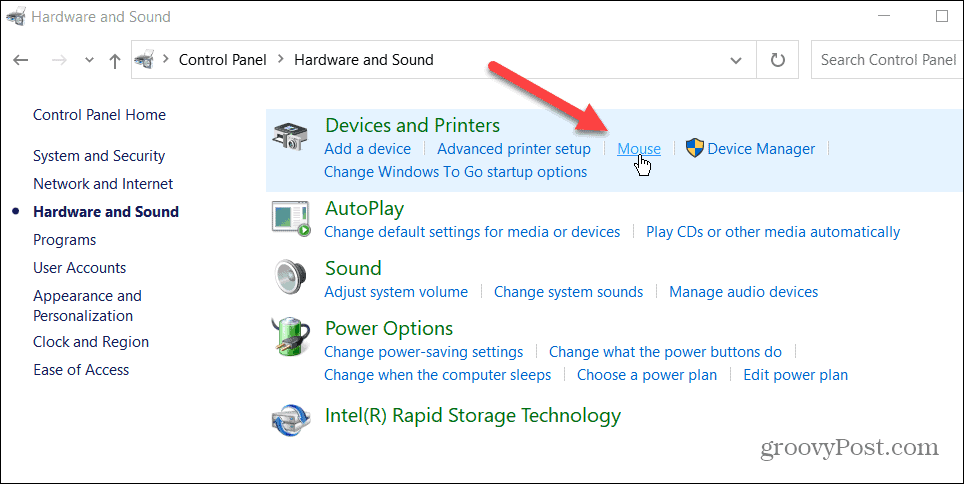
- Når Mus egenskaper skjermen åpnes, sjekk Bytt primære og sekundære knapper alternativet, og klikk OK.
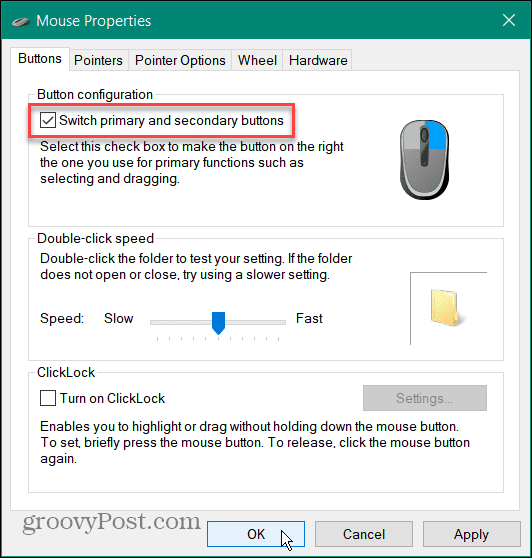
Slik bytter du museknapper på Windows 11
På Windows 11 er det også to måter å endre primærknappen for en venstrehendt bruker.
For å endre den primære venstrehåndsknappen på Windows 11:
- Åpne Start-menyen og klikk Innstillinger.
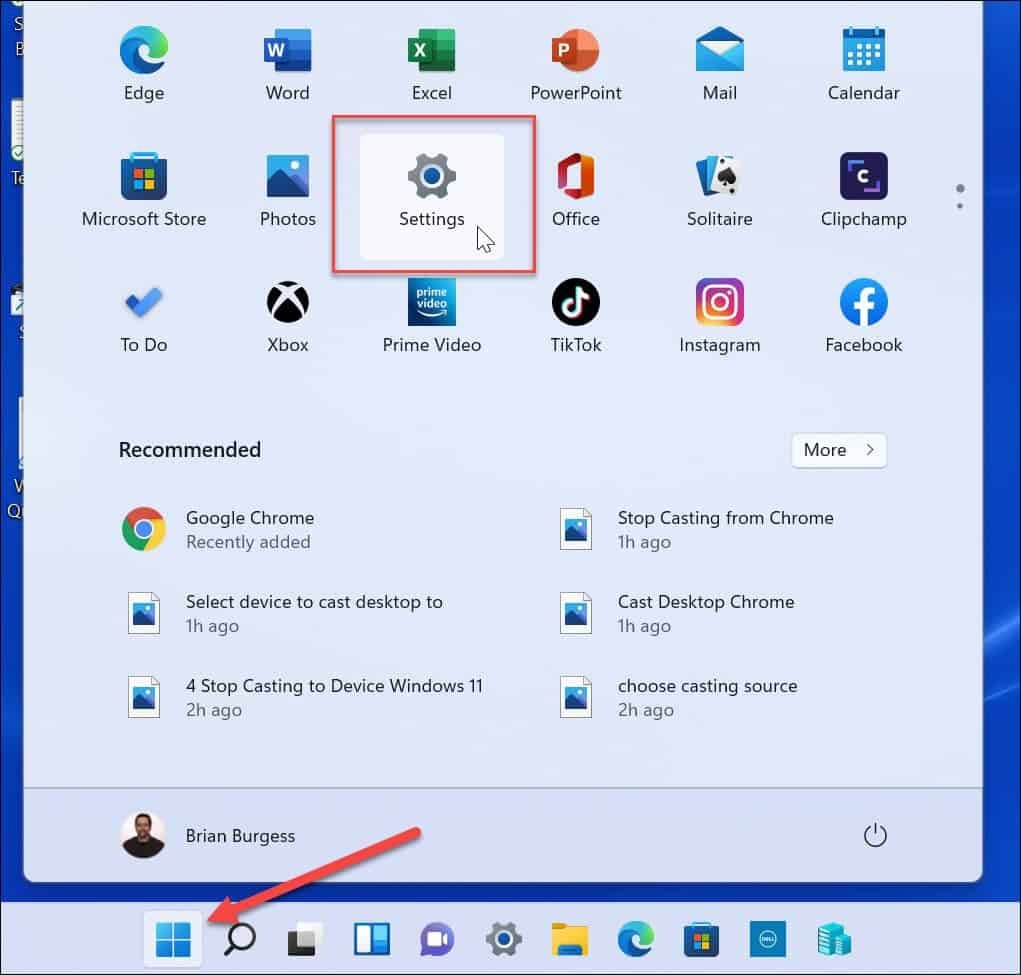
- I Innstillinger, å velge Bluetooth og enheter fra venstre panel og klikk Mus til høyre.
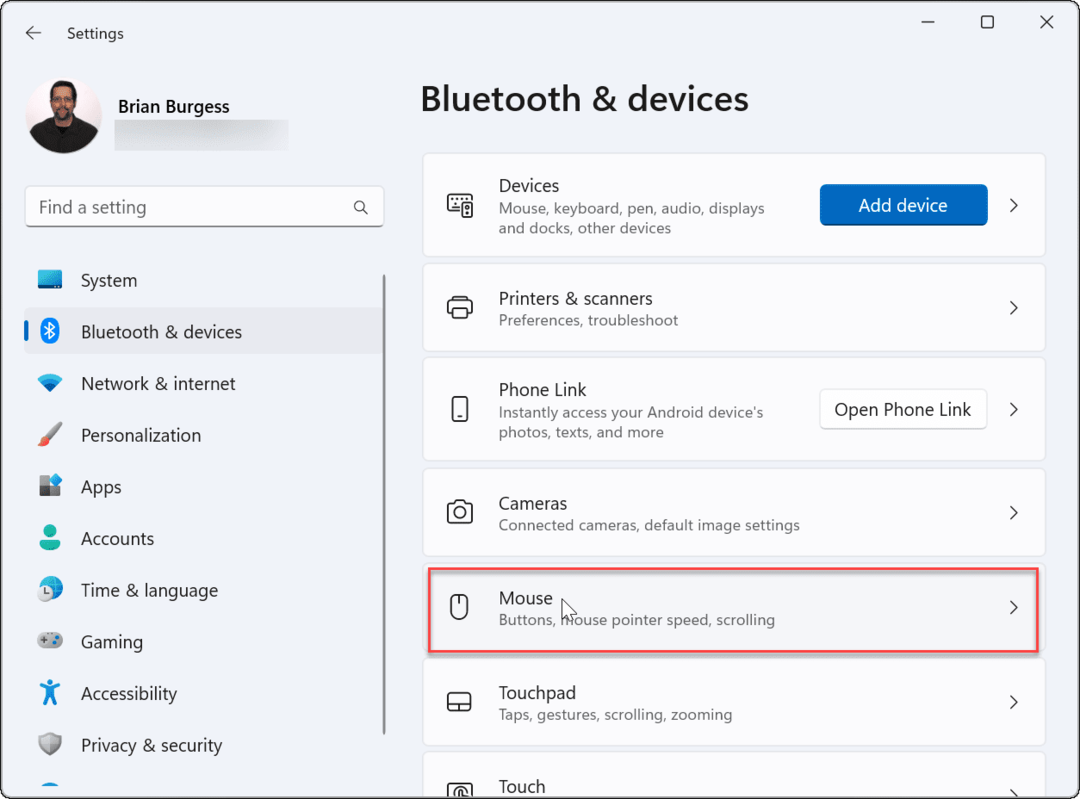
- Ved siden av Primær museknapp alternativet, endre det fra venstre til Ikke sant.
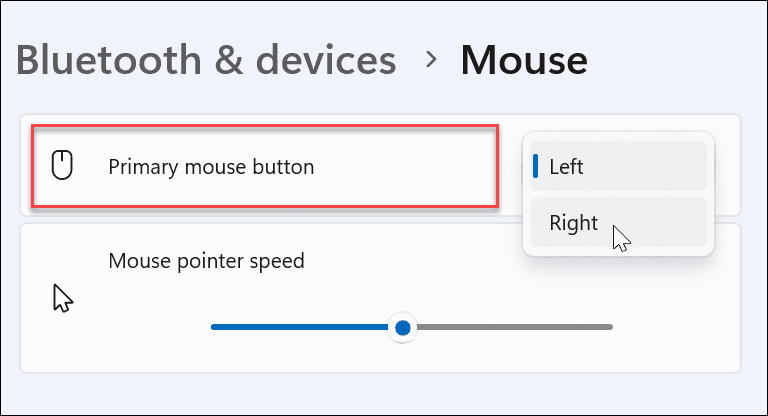
Bruke kontrollpanelet
Du kan også bruke Kontrollpanel på Windows 11 for å endre den primære museknappen på Windows 11.
- Åpne Start meny og type kpl.
- Velg toppresultatet.
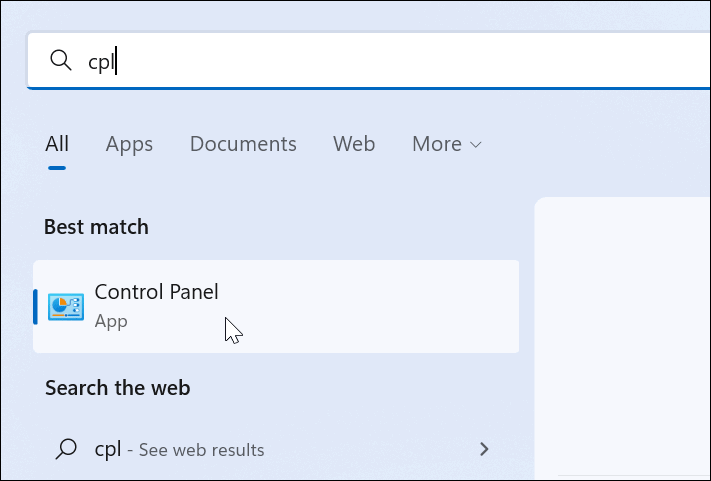
- I Kontrollpanel, endring Se etter til Store ikoner øverst til høyre.
- Klikk på Mus alternativet fra listen over elementer.
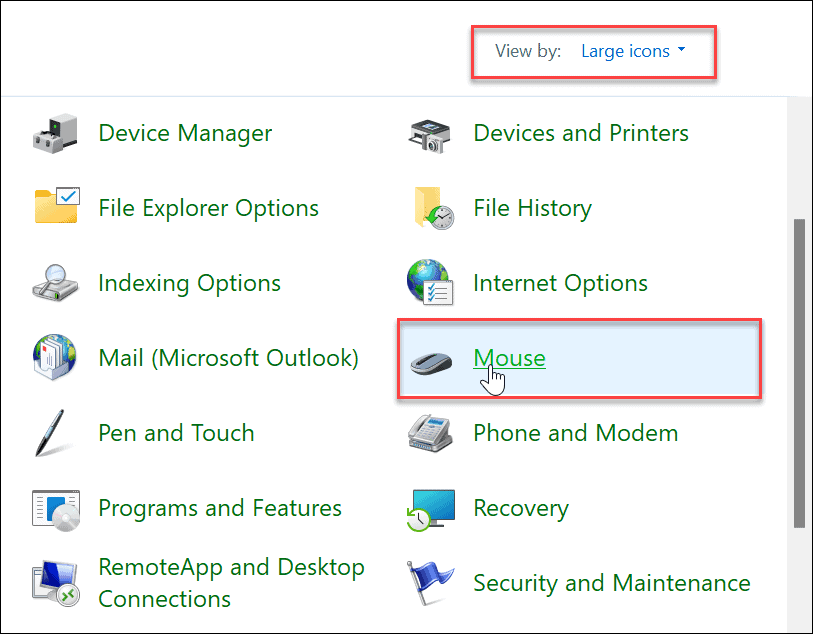
- Når Mus egenskaper vinduet åpnes, sjekk Bytt primære og sekundære knapper alternativet, og klikk OK.
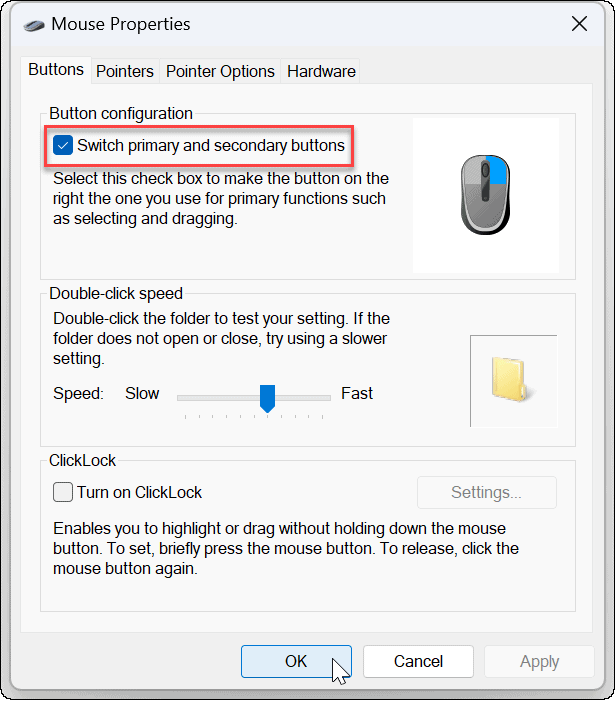
Endre primær museknapp på Windows
Hvis du trenger å sette opp en mus for en venstrehendt bruker på Windows 11, endre den primære museknappen ved å bruke trinnene ovenfor. Det er viktig å merke seg at dette ikke bare fungerer for en tilknyttet mus. Det er også trinnene du skal ta hvis personen bruker en pekeplate på en bærbar datamaskin.
Selv om endring av primære museknapper gjør det enklere å bruke en standard mus, kan det være lurt å se på en ergonomisk mus designet spesielt for venstrehendte brukere:



Amazon.com Pris oppdatert 2022-06-19 - Vi kan tjene en provisjon for kjøp ved å bruke lenkene våre: mer informasjon
En annen ting du kan gjøre er endre musefølsomheten på Windows. I museinnstillinger kan du også sette den til aktiver en apps åpne skjerm ved å holde musepekeren over den.
Slik finner du din Windows 11-produktnøkkel
Hvis du trenger å overføre Windows 11-produktnøkkelen eller bare trenger den for å gjøre en ren installasjon av operativsystemet,...
Slik sletter du Google Chrome-buffer, informasjonskapsler og nettleserlogg
Chrome gjør en utmerket jobb med å lagre nettleserloggen, bufferen og informasjonskapslene for å optimalisere nettleserens ytelse på nettet. Slik gjør hun...
Prismatching i butikk: Slik får du nettpriser mens du handler i butikken
Å kjøpe i butikk betyr ikke at du må betale høyere priser. Takket være prismatchingsgarantier kan du få online rabatter mens du handler i...
Slik gir du et Disney Plus-abonnement med et digitalt gavekort
Hvis du har likt Disney Plus og ønsker å dele det med andre, kan du kjøpe et Disney+ gaveabonnement for...